我们在利用WPS表格与Excel表格进行日常办公时,经常需要制作各种各样的表格,之前在教程当中给大家介绍了两个日期之间相差多少天的计算方法,那么如果想要知道...

我们在利用WPS表格与Excel表格进行日常办公时,经常需要制作各种各样的表格,之前在教程当中给大家介绍了两个日期之间相差多少天的计算方法,那么如果想要知道两个日期之间相差的工作日天数,该如何操作呢,今天我们就来教大家这个小技巧,一起来学习一下吧。
首先,我们将公司的额外节假日输入到旁边备用,如下图所示。
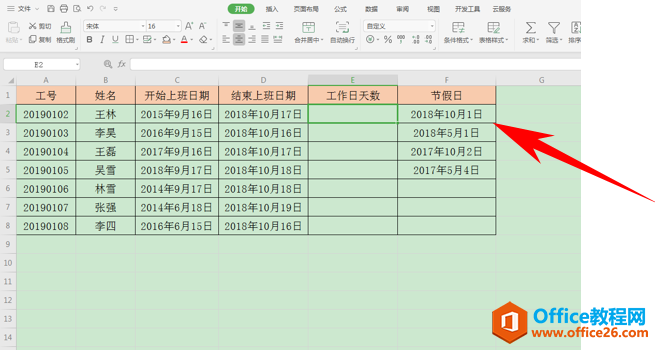
在工作表的工作日天数下输入函数==NETWORKDAYS.INTL函数,记不住的可以写一部分,Excel会自动弹出你所需要的函数。
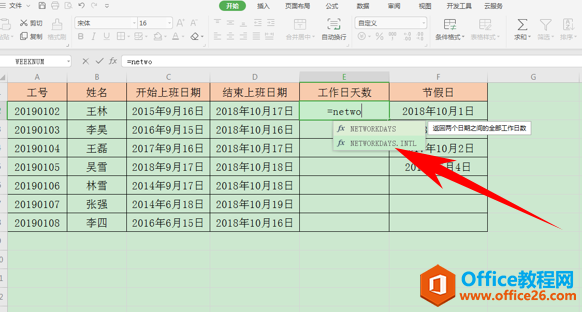
WPS excel如何利用ROW函数快速标注序数
表格中的数据无序数或者序数错位,这是我们经常会遇到的问题。如何用ROW函数快速给数据标上序数呢?操作方法将光标放在(C5)处,点击插入函数-查找与引用-ROW函数。这时会弹出一个对话
然后输入公式=NETWORKDAYS.INTL(C2,D2,1,F2:F5),如果周末是双休,就输入1,如果是单休,就输入11,如下图所示。
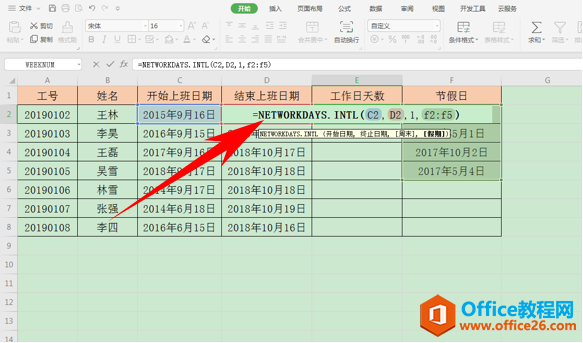
单击回车后,我们看到两个日期中间的工作日天数就显示出来了,如下图所示。
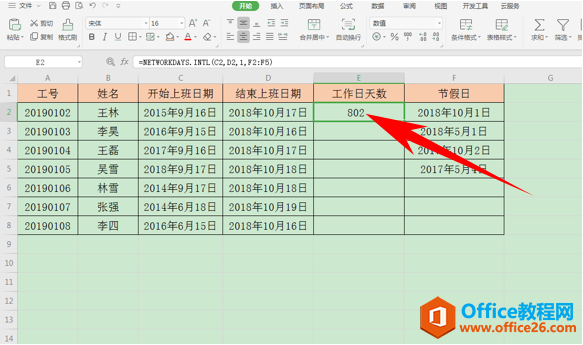
单击下拉填充框,完善整个表格,这样工作日天数就填充完毕了。
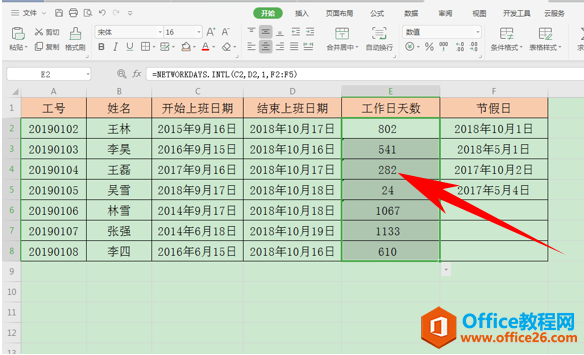
那么,在Excel表格当中,计算工作日天数的方法,是不是非常简单呢,你学会了吗?
WPS excel计算工作日天数的方法的下载地址:
WPS全能的单位转换器CONVERT函数
CONVERT函数是一个全能的的单位转换器,可以转换各类单位,包括质量、距离、时间、压强、力、能量等等。具体该如何使用呢?比如我们要将上表中的两磅转换为克,选中B2单元格,点击插入



